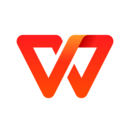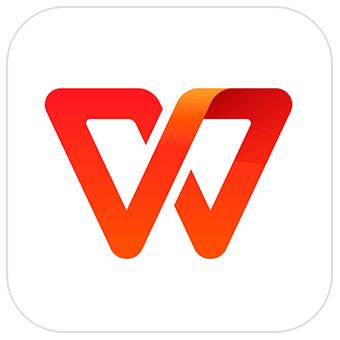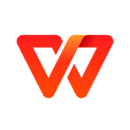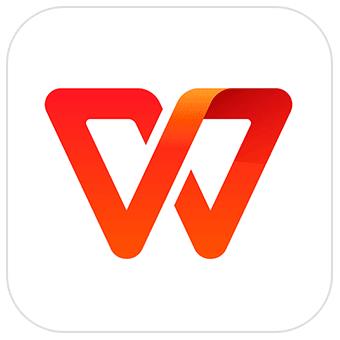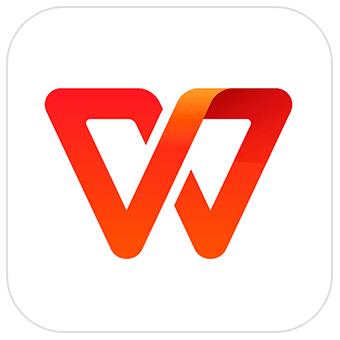怎么在WPS文字中添加文本框?WPS是一款非常好用的文字编辑软件,我们可以在这里进行各种文字资料的处理,这里拥有大量的文字模板可供用户选择,根据不同的内容我们可以选择各种各样的字体进行使用,我们还可以在在文字中添加文本框,很多用户都不知道如何在WPS中添加文字文本框,感兴趣的用户可前往浏览器之家获取一键设置wps文本框添加方法。

一键设置wps文本框添加方法
1、打开wps文字,进入其主界面中;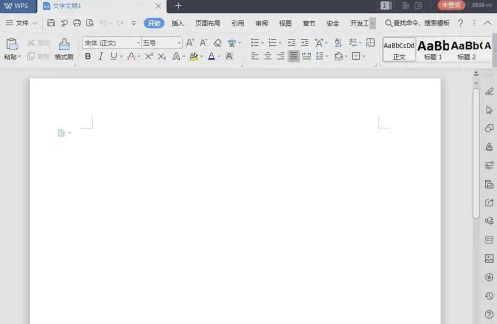
2、点击插入菜单;
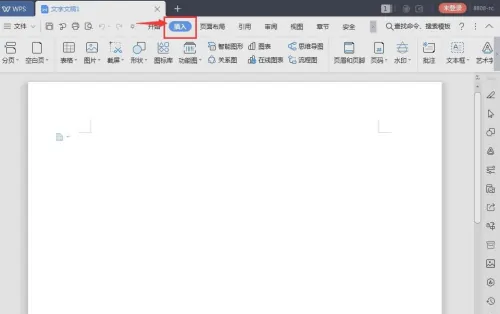
3、在工具栏中点击文本框;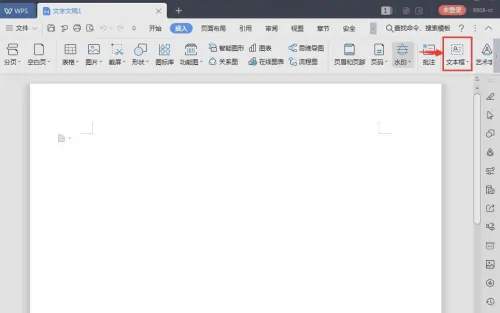
4、在打开的下拉菜单中点击横向文本框;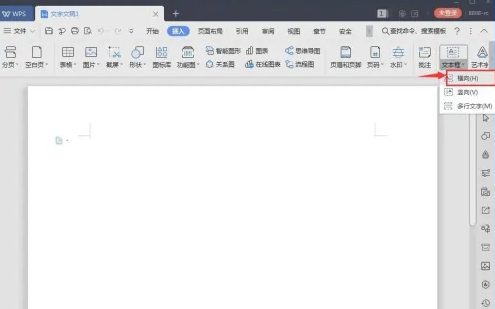
5、用鼠标在空白页面拖动,画出一个文本框;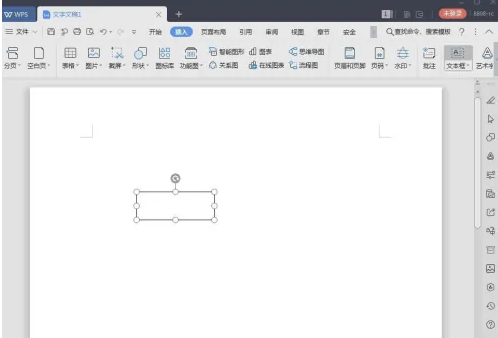
6、在文本框中输入需要的文字内容;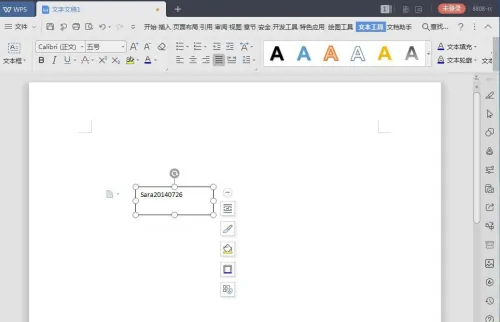
7、选中文字,改变其字号;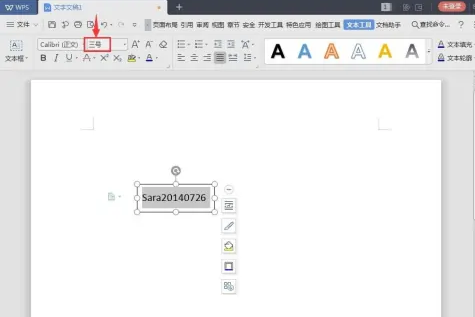
8、选中文字,点击一种艺术字样式,给文字添加上艺术字效果;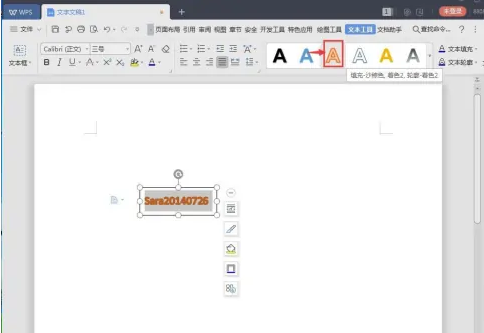
9、点击形状轮廓;
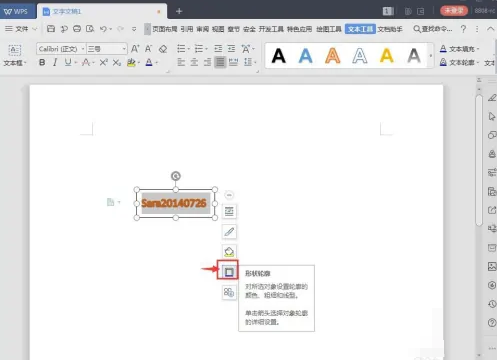
10、设置好线型及线条的颜色;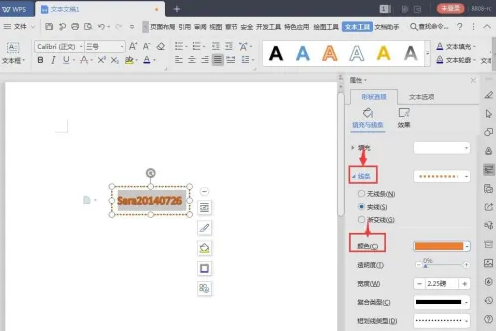
11、用这种方法,就可以在wps文字中创建好需要的文本框。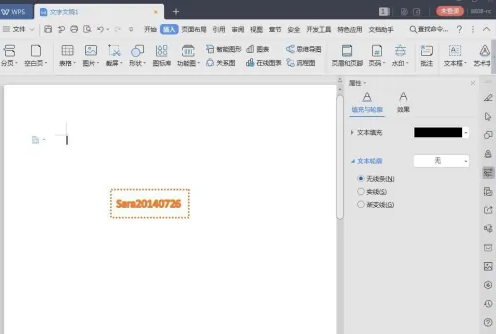
以上就是小编今天为你们带来的关于怎么在WPS文字中添加文本框-一键设置wps文本框添加方法,想获取更多精彩内容请关注浏览器之家。